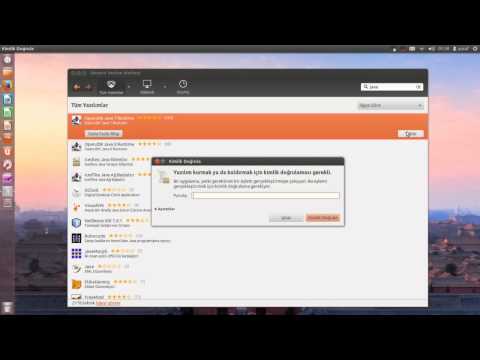
İçerik
, bir wiki'dir; bu, birçok makalenin birçok yazar tarafından yazıldığı anlamına gelir. Bu makaleyi oluşturmak için gönüllü yazarlar düzenleme ve geliştirme çalışmalarına katıldı.Ubuntu, Linux'un en popüler ve en kolay versiyonlarından biridir ve tamamen ücretsiz olarak indirip yükleyebilirsiniz. Tek ihtiyacınız olan bir CD yazıcı ve bir internet bağlantısı ve Ubuntu'yu dakikalar içinde çalıştırabilirsiniz.
aşamaları
-

Ubuntu'nun görüntüsünü indirin. Ubuntu, Ubuntu web sitesinden ücretsiz olarak kullanılabilir. Kullanmadan önce CD veya DVD'ye yazdırılması gereken ISO biçiminde indirir. Yeni bilgisayarların çoğu (2011'den sonra oluşturulmuş) 64 bit sürümü kullanacak, eski bilgisayarların ise 32 bit sürümüne ihtiyacı olacaktır. -

Görüntüyü bir diske yazın. Kullanılabilir birçok ücretsiz görüntü yazma programı vardır ve Windows 7, 8, 10 ve macOS'un hepsinde yerleşik görüntü yazma işlevleri vardır.- Windows 7, 8 ve 10'da indirilen ISO dosyasını bulun ve üzerine çift tıklayın. Brülörünüze boş bir disk yerleştirin ve diski yazdırmak için ekrandaki talimatları izleyin.
- MacOS'ta, Disk Yardımcı Programını açın. Uygulamalar klasörünüzdeki Yardımcı Program klasöründe bulunur. Boş diskinizi disk sürücünüze yerleştirin. ISO dosyasını sürükleyin ve Disk Yardımcı Programının sol çerçevesine bırakın. Çerçevedeki ISO dosyasını seçin ve Burn'u tıklayın.
-

Bilgisayarınızı CD / DVD sürücüsünden önyüklenecek şekilde yapılandırın. Ubuntu'yu kurmak için, bilgisayarınızı bir diskten önyüklenecek şekilde yapılandırmanız gerekir. Bunun nedeni, kurulumun mevcut işletim sisteminizin sabit diskten yüklenmesinden önce gerçekleşmesi gerektiğidir.- Bilgisayarınızı yeniden başlattığınızda, BIOS menüsüne girmek için özel BIOS tuşuna basın. Başlangıç bölümünde, ilk önyükleme aygıtı olarak CD / DVD sürücünüzü seçin. Tanımladıktan sonra, BIOS'u kaydedin ve çıkın. Bilgisayarınız tekrar başlatılacak.
- Windows 8'de, Açma / Kapama menüsünde Yeniden Başlat'ı tıklatırken Shift tuşunu basılı tutun. Bu, Gelişmiş Önyükleme Seçenekleri'ne kadar bilgisayarı yeniden başlatır. Buradan CD veya DVD'den önyüklemeyi seçebilirsiniz.
-

Yüklemeden önce Ubuntu'yu deneyin. Ubuntu'yu yüklemeyi taahhüt etmeden önce denemek istiyorsanız, bilgisayarınızı değiştirmeden doğrudan Ubuntu'yu kurulum CD'sinden çalıştırabilirsiniz. Test etmek için "Ubuntu'yu Dene" düğmesine tıklayın. -

Kurulum prosedürünü başlatın. Kuruluma başlamak için Ubuntu Yükle düğmesine tıklayın. Yüklemeden önce Ubuntu'yu deniyorsanız, yükleme masaüstündeki yükleme dosyasını açarak yüklemeye başlayabilirsiniz.- Ubuntu'yu kurmak için bilgisayarınızda yaklaşık 5 GB boş alana ihtiyacınız olacaktır.
- İnternete bağlıysanız, kurulum en iyi şekilde çalışır. Bunu yapmak için en kolay yol bir Ethernet kablosunu bilgisayarınıza doğrudan yönlendiriciden bağlamaktır.
- Ubuntu kablosuz adaptörünüzü tanıyorsa, kablosuz bir ağa da bağlanabilirsiniz.
-

"Ubuntu Kurulumu Hazırla" penceresindeki kutuları işaretleyin. Ubuntu kurulum sırasında güncellemeleri otomatik olarak indirebilir ve MP3 dosyalarını ve Flash videoları (YouTube) oynatmanıza izin verecek yazılımı yükleyebilir. Kurulum sırasında bu güncellemeleri ve yazılımı kurmak size çok zaman kazandıracak ve işletim sistemi kurulduğunda size çok fazla sıkıntı kazandıracaktır. -

Kurulum türünüzü seçin. Ubuntu'yu mevcut işletim sisteminizle birlikte kurmayı seçebilir, mevcut işletim sisteminizi değiştirebilir veya yeni bölümler kendiniz oluşturabilirsiniz. Ubuntu'yu mevcut işletim sisteminizin yanına yüklemeyi seçerseniz, her işletim sistemi için ayrılan alan miktarını ayarlama seçeneğiniz olacaktır.- Bilgisayarınızda henüz kurulu bir işletim sistemi yoksa, "Başka bir şey" seçmeniz ve üzerine Ubuntu'yu kurmak için bir bölüm oluşturmanız gerekecektir. Bölümün Ext4'te biçimlendirildiğinden emin olun.
- Ubuntu'yu mevcut işletim sisteminize paralel olarak kurarsanız, bilgisayar yeniden başlatıldığında işletim sisteminizi seçme seçeneği sunulur.
- Mevcut işletim sisteminizi Ubuntu ile değiştirirseniz, tüm dosyalarınızı ve programlarınızı kaybedersiniz. Saklamak istediğiniz her şeyi kaydettiğinizden emin olun.
-

Kullanıcı seçeneklerinizi seçin. Ubuntu sizden doğru zaman dilimini ayarlamanız için konumunuzu soracak. İnternete bağlıysanız, bu otomatik olarak yapılacaktır. Ayrıca, genellikle sizin için otomatik olarak seçilen klavye düzenini de seçmelisiniz. -

Bir kullanıcı adı ve şifre seçin. Penceresinde "Sen kimsin? Adınızı, bilgisayar adınızı, kullanıcı adınızı ve giriş yapmak için kullanacağınız bir şifreyi girmeniz gerekecektir. Bilgisayar yapılandırmasında değişiklik yapmak için ayrıca şifreye ihtiyacınız olacaktır. -

Kurulumun bitmesini bekleyin. Seçeneklerinizi belirledikten sonra Ubuntu yüklenmeye başlayacaktır. Bilgisayarınızın hızına bağlı olarak 30 dakika veya daha fazla sürebilir. Ubuntu kullanmaya ilişkin ipuçları, ilerleme çubuğunun üzerinde görüntülenecektir. Yükleme tamamlandığında, bilgisayarınızı yeniden başlatmanız istenir. Ubuntu kullanıma hazır.- Birden fazla işletim sistemi kurduysanız, bilgisayarınız önyüklenirken yüklemek istediğinizi seçme seçeneğiniz olacaktır.
- Başka bir işletim sisteminiz kurulu değilse, Ubuntu otomatik olarak başlayacaktır.